ipad版本太低怎么更新
iPad版本过低时,更新系统是提升设备性能、修复已知问题以及引入新功能的重要途径,以下是详细的更新步骤和注意事项:
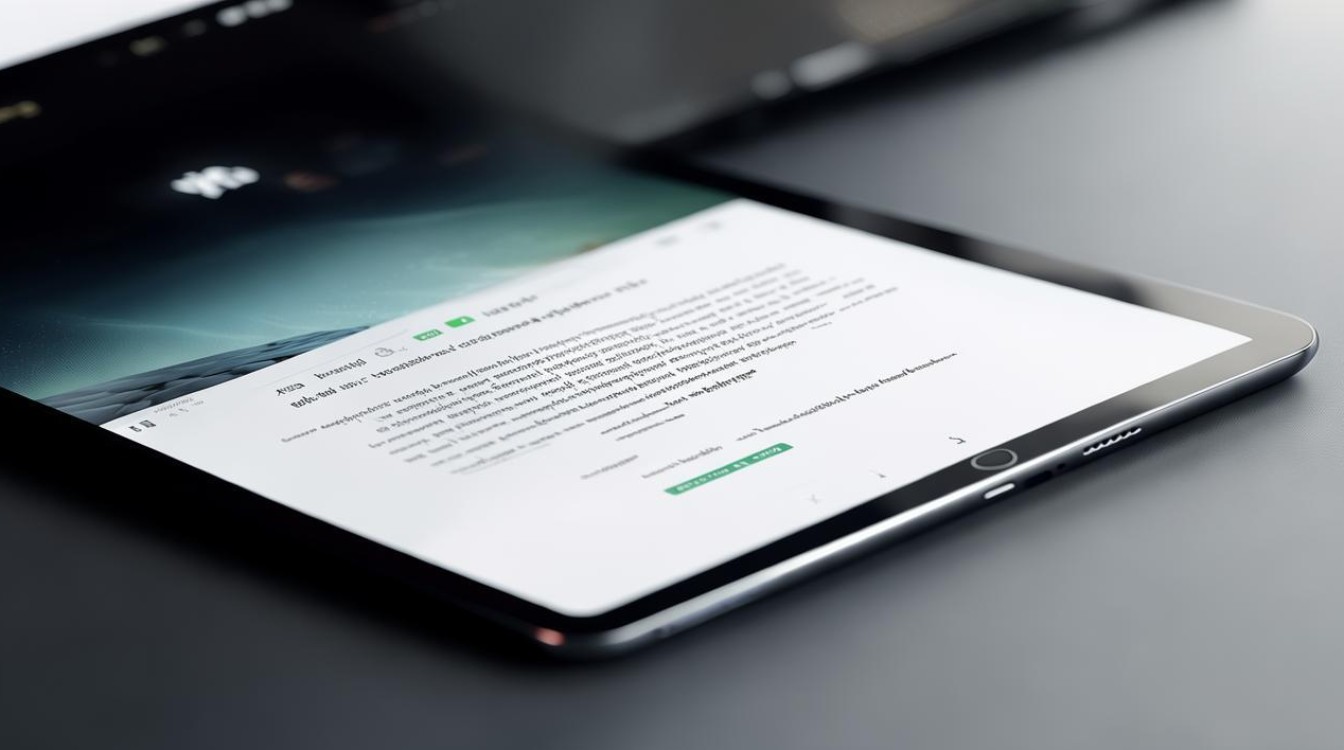
准备工作
-
检查网络连接:确保iPad已连接到稳定且可靠的Wi-Fi网络,因为系统更新需要下载大量的数据,稳定的网络连接是升级成功的关键。
-
备份重要数据:在升级前,务必备份你的iPad上的重要数据,如照片、联系人、备忘录等,这可以通过iCloud或iTunes完成,以防止在升级过程中发生数据丢失。
-
确认设备是否支持更新:访问苹果官网的iOS/iPadOS支持设备列表,确认你的iPad型号是否被最新系统支持,检查当前系统版本,前往设置 > 通用 > 关于本机,查看当前系统版本和型号标识符。
更新方法
(一)OTA无线更新
-
进入软件更新界面:打开iPad的“设置”应用程序,找到并点击“通用”选项,然后在其中找到“软件更新”选项,iPad将自动检查是否有可用的更新。
-
下载并安装更新:如果有可用的更新,iPad将显示新的系统版本以及更新的内容,点击“下载并安装”按钮,iPad将开始下载并安装更新,请确保iPad有足够的电量或连接到电源,以避免在更新过程中耗尽电量。
-
验证身份:下载完成后,系统可能会要求您输入您的iPad密码以验证您的身份,输入正确的密码并完成安装过程。
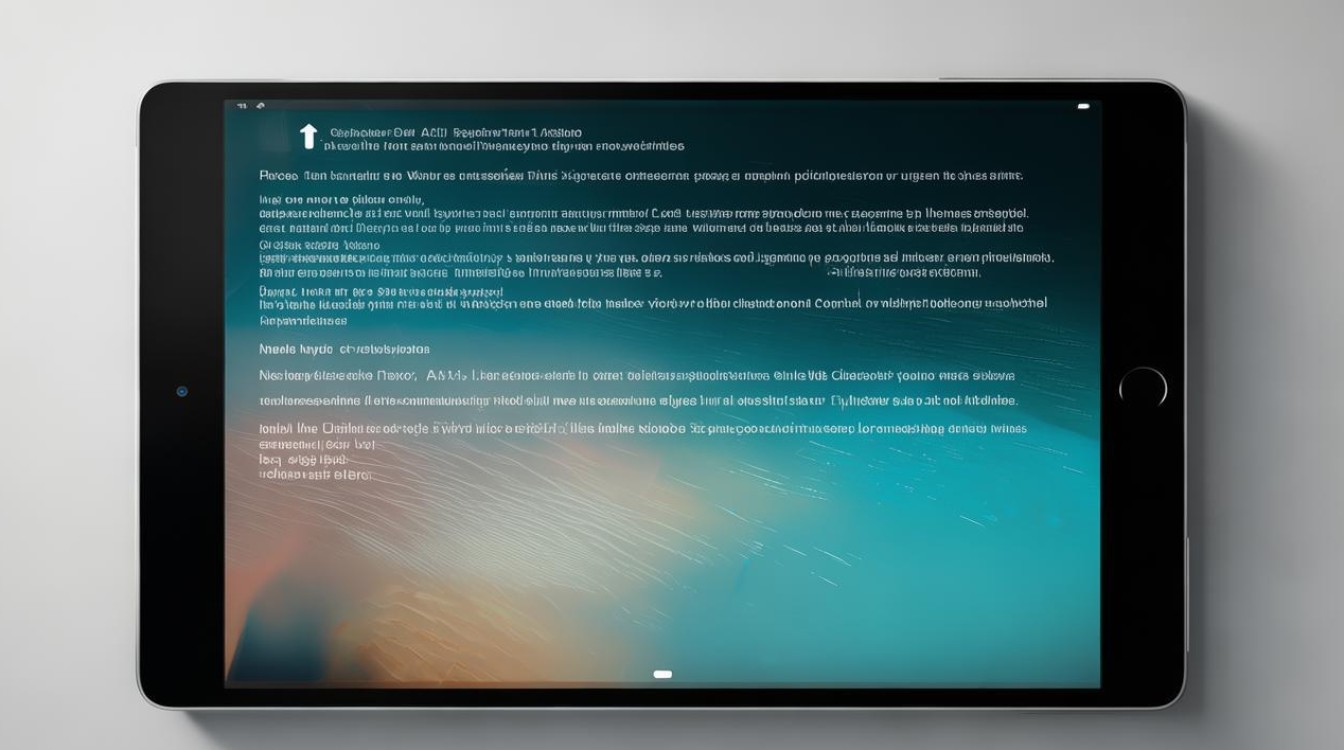
-
等待更新完成:更新过程可能需要一些时间,具体取决于网络速度和iPad的性能,在此期间,请耐心等待,并确保iPad保持连接状态,更新完成后,iPad将自动重启并显示新的操作系统版本。
(二)通过电脑更新
-
连接iPad和电脑:使用数据线将iPad连接到电脑,并打开电脑上的iTunes(Windows系统)或访达(Mac系统)。
-
检查更新:在iTunes或访达中选择你的iPad设备,软件将自动检测是否有可用的更新,如果有,点击“下载并更新”按钮,按照屏幕提示进行操作。
-
手动下载固件更新(高级用户):对于高级用户,可以手动下载固件并通过iTunes进行更新,前往苹果固件下载专区,根据设备型号下载对应的固件,在iTunes中,按住Shift键(Windows)或Option键(Mac),点击“检查更新”,选择下载好的固件文件进行更新。
(三)恢复模式更新
-
进入恢复模式:不同型号的iPad进入恢复模式的方法可能有所不同,需要先将iPad连接到电脑并打开iTunes,然后按照特定的按键组合操作,直到iTunes检测到处于恢复模式的iPad。
-
恢复iPad:在iTunes中,会提示你点击“恢复”按钮,点击后,iTunes将下载并安装最新的iPadOS版本,但要注意,这会清除iPad上的所有数据,因此在操作前务必备份重要数据。
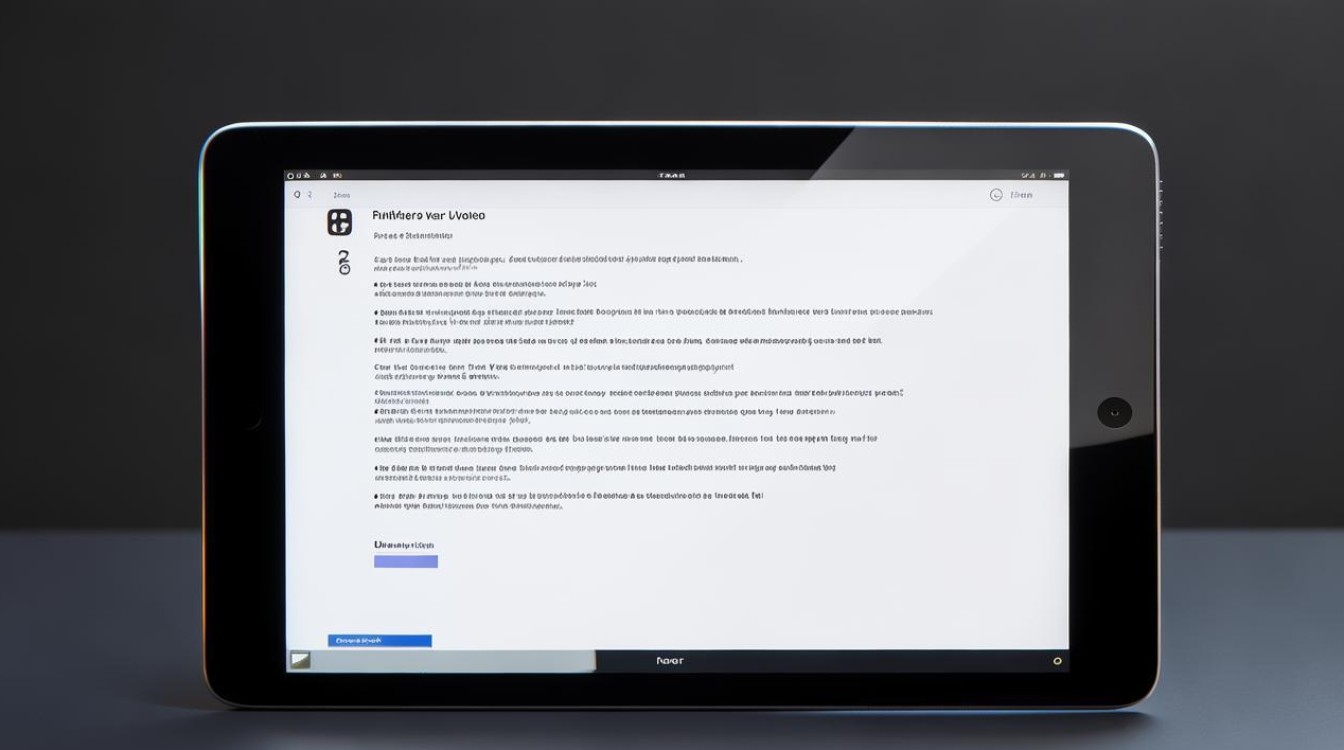
注意事项
-
保持电量充足:在更新过程中,确保iPad电量充足或已连接到电源,避免因电量不足导致更新失败。
-
稳定连接:无论是通过Wi-Fi还是电脑连接,都要保持连接稳定,避免更新进度受到影响。
-
耐心等待:更新过程可能需要一些时间,不要强制关机或断开与电脑的连接。
-
数据备份:在更新前,务必备份重要数据,以防数据丢失。
常见问题及解决方案
| 问题 | 解决方案 |
|---|---|
| 更新失败,提示存储空间不足 | 清理iPad上的不必要文件和应用,释放足够的存储空间,然后再次尝试更新。 |
| iTunes无法检测到可用更新 | 尝试更换USB端口或数据线,确保iTunes是最新版本,或者尝试重启电脑和iPad。 |
| 更新过程中出现错误提示 | 根据错误提示信息,检查网络连接、存储空间和USB连接是否正常,如果问题依旧存在,可以尝试重启更新过程或联系苹果客服寻求帮助。 |
当iPad版本过低时,你可以通过OTA无线更新、通过电脑更新或恢复模式更新等方法来升级系统,在更新前,请务必做好数据备份和准备工作,以确保更新过程顺利进行,如果在更新过程中遇到任何问题,可以参考上述常见问题及解决方案
版权声明:本文由环云手机汇 - 聚焦全球新机与行业动态!发布,如需转载请注明出处。




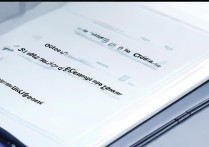







 冀ICP备2021017634号-5
冀ICP备2021017634号-5
 冀公网安备13062802000102号
冀公网安备13062802000102号